图6-3“插入表格”对话框·“表格样式”:指定表格样式。用户也可以根据需要创建多个表格样式,操作方法与修改表格样式基本相同。......
2023-09-18
表格的外观由表格样式控制。用户可以使用默认表格样式STANDARD,也可以创建自己的表格样式。表格样式可以在每个类型的行中指定不同的单元样式,可以为文字和网格线显示不同的对正方式和外观。
创建新的表格样式时,可以指定一个起始表格。起始表格是图形中用作设置新表格样式样例的表格。
1)菜单栏:选择标准菜单栏中的【格式】∣【表格样式】命令。
2)工具栏:单击【工具】∣【工具栏】∣【AutoCAD】∣勾选【样式】,显示【样式】工具栏,如图7-7所示,单击【表格样式】按钮 。
。

图7-7 【样式】工具栏
3)功能区:选择【注释】选项卡∣【表格】面板∣【表格样式】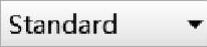 ,或者单击【常用】选项卡∣【注释】面板∣【表格样式】
,或者单击【常用】选项卡∣【注释】面板∣【表格样式】 按钮。
按钮。
4)命令行:TABLESTYLE。
执行上述操作后,将显示【表格样式】对话框用于指定当前表格样式以确定所有新表格的外观,如图7-8所示,表格样式包括背景颜色、页边距、边界、文字和其他表格特征的设置。
1.新建表格样式
1)在【表格样式】对话框中单击【新建】按钮,则打开【创建新的表格样式】对话框,如图7-9所示。
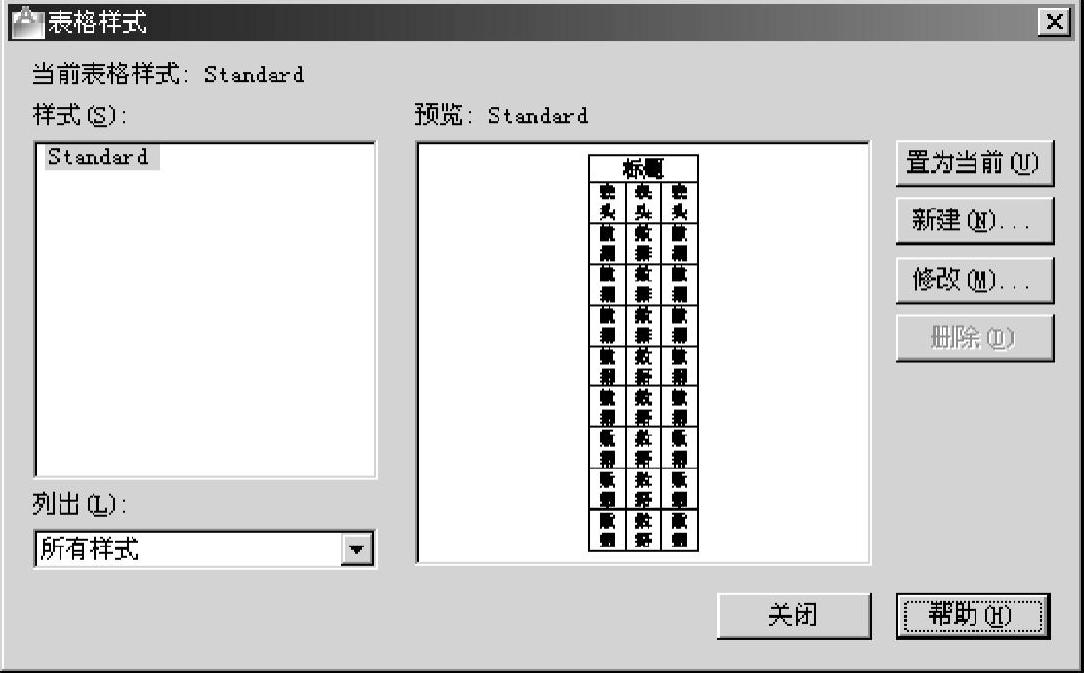
图7-8 【表格样式】对话框
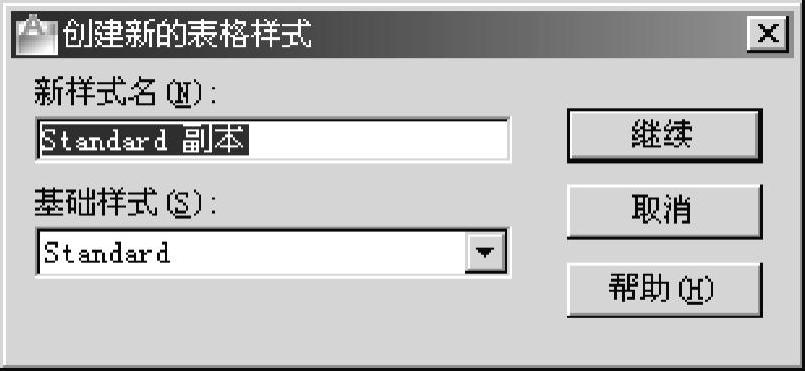
图7-9 【创建新的表格样式】对话框
2)在对话框中输入要新建的样式名称,按【继续】按钮,打开【新建表格样式】对话框,该对话框用于定义新的表格样式或修改现有表格样式,如图7-10所示。
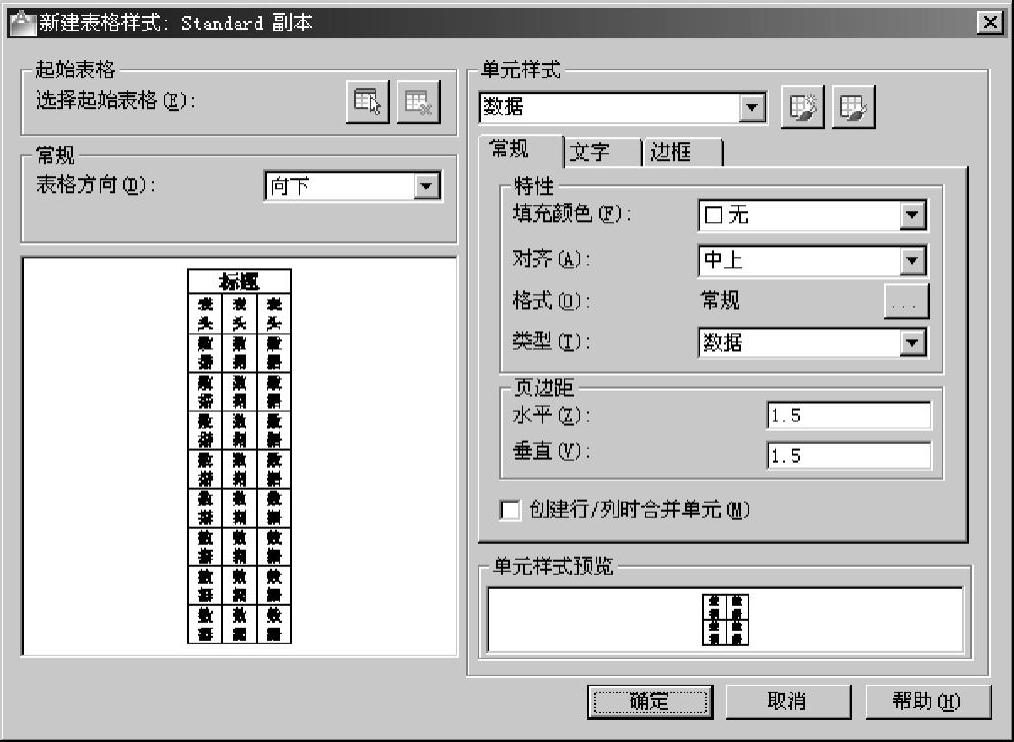
图7-10 【新建表格样式】对话框
•起始表格:使用户可以在图形中指定一个表格用作样例来设置此表格样式的格式。
•单元样式:定义新的单元样式或修改现有单元样式。“单元样式”中的【常规】、【文字】和【边框】选项卡:设置数据单元、单元文字和单元边框的外观等。
3)对新建的样式各选项设置完成后,按【确定】按钮,并返回表格样式对话框。
4)对需要的表格样式置为当前,按【关闭】按钮,退出表格样式对话框。
2.从现有表格创建表格样式
1)单击表格网格线以选中该表格。
2)单击鼠标右键,然后依次单击【表格样式】∣【另存为新表格样式】。
3.从现有单元创建单元样式
1)在单元内单击以从中创建单元样式。
2)单击鼠标右键,然后依次单击【单元样式】∣【另存为新单元样式】。
4.将新的表格样式应用到表格
1)单击网格线以选中该表格。
2)单击鼠标右键,然后选择【表格样式】。
3)在弹出的“表格样式”对话框中,从列表中选择表格样式。新的表格样式将应用于表格中。

图6-3“插入表格”对话框·“表格样式”:指定表格样式。用户也可以根据需要创建多个表格样式,操作方法与修改表格样式基本相同。......
2023-09-18

图3-37“样式”组展开样式窗格。图3-42“根据格式化创建新样式”对话框图3-43更改样式集5.管理并复制样式当为某一个文档“样式案例一”设置好一系列样式后,想要将另一个文档“样式案例二”也应用相同的样式,则可使用“样式”窗格底部的“管理样式”按钮,将“样式案例一”中的样式导出到“样式案例二”中。......
2023-11-01

程序状态监视和监视表格是S7-1200 PLC重要的调试工具。图4-30 监视表格点击监视表格工具栏中的“显示/隐藏高级设置列”按钮使用触发器监视和修改,则可以看到监视表格增加了若干列,如图4-31所示。监视表格允许用户在CPU处于STOP模式时写入输出。......
2023-06-15

调用表格样式命令的方式如下:●工具栏 。 创建“标题栏”表格样式。图4-25对话框单击按钮,打开对话框,输入新样式名“标题栏”,如图4-26所示。图4-27对话框图4-27对话框将项设置为0.5,然后单击表示表格外边框的按钮 。激活选项卡,由于标题栏没有列标题,因此去掉前面的“√”标记。选中“标题栏”表格样式,单击按钮,最后单击按钮。......
2023-06-21

图2-55合并单元格步骤4:在表格中输入文字“成绩单”和“总分”,选中整个表格,在“表格工具”“|布局”选项卡的“对齐方式”组中单击“水平居中”按钮,将表格中的所有文字进行水平居中,如图2-56所示。·学习了如何删除行、列之后,下面我们来讲解如何删除单元格:步骤1:选中要删除的单元格。......
2023-11-23

表格样式是用来控制表格基本形状和间距的一组设置。和文字样式一样,所有AutoCAD图形中的表格都有和其相对应的表格样式。模板文件ACAD.DWT和ACADISO.DWT中定义了名叫STANDARD的默认表格样式。输入新的表格样式名后,单击“继续”按钮,系统打开“新建表格样式”对话框,如图5-31所示,从中可以定义新的表格样式。图5-33 “边框”选项卡图5-34 “边界”按钮图5-35 表格样式......
2023-08-18

下面通过一个简单例子说明趋势视图的组态方法。图7-24 趋势视图图7-25 趋势视图的属性对话框“时间轴”项如图7-26所示,可以设置是否显示时间轴,以及时间间隔和标签等。图7-26 趋势视图属性对话框“时间轴”通过菜单命令“在线”→“仿真运行系统”→“使用变量仿真器”启动仿真运行系统。启动模拟后,可以看到,趋势视图中红色曲线实时显示温度变量的值,曲线由右往左移动,如图7-27所示。......
2023-06-15

准备好多线样式之后,便可以创建所需要的多线了。请看下面创建多线的操作实例。在命令窗口的命令行中输入“MLINE”并按
2023-06-20
相关推荐